Tutorial sketchup 10 : il comando scala
Con il comando scala possiamo scalare un disegno, basta semplicemente selezionarlo e attivare il comando


attorno all’oggetto appaiono delle maniglie verdi che ci permettono di scalare il nostro modello

possiamo scalarlo in maniera uniforme afferrandolo per uno degli spigoli
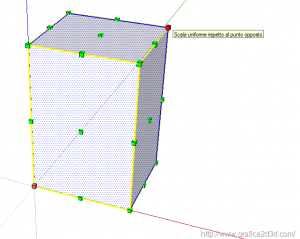
oppure possiamo tirarlo per uno dei punti sulle facce scalandolo solo da quel lato
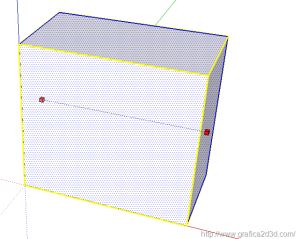
per far si che un oggetto si scali della misura che vogliamo, quando spostiamo il cubetto rosso digitiamo sulla tastiera la nuova misura che deve assumere lungo quel lato della stiratura
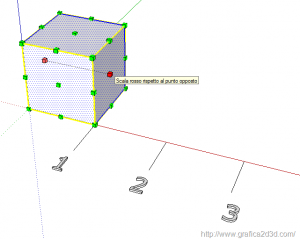
scrivo ad esempio 3
l’oggetto si è allungato di 3

un altro modo molto comodo per scalare un oggetto è quello di usare lo strumento misura

questo strumento è nato per misurare un oggetto ma può essere usato anche per scalare, vediamo come fare
cliccando sullo strumento e sui due punti da misurare ottengo ovviamente la misura dell’oggetto

ma dopo aver cliccato sul secondo punto scrivo la nuova misura che voglio che quel lato assuma
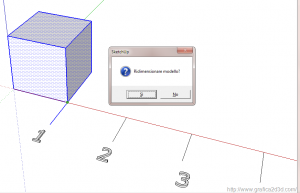
il programma intuendo le mie intenzioni mi chiede se voglio ridimensionare il modello, rispondiamo di si
il modello viene ridimensionato alla misura indicata

Se cerchi altri tutorial su sui principali programmi trattati nel nostro blog puoi consultarli da qui:
3DSTUDIO ARCHICAD ARTLANTIS AUTOCAD CATIAV5 PHOTOSHOP REVIT RHINOCEROS SKETCHUP SOLIDWORKS VRAY VRAY 3D STUDIO VRAY RHINOCEROS VRAY SKETCHUP
Se non hai trovato un tutorial che ti possa aiutare, puoi scrivermi qui nel post o inviarmi un email tramite la pagina contatti.


un comando di notevole importanza ed utilità per poter ridimensionare con precisione. Grazie mi hai cambiato le giornate di modellazione 😀
Mi fa piacere che ti e servito 🙂